Wir alle schätzen die hohe Anpassungsfähigkeit und Erweiterbarkeit des Emacs-Texteditors. Emacs bietet leistungsstarke Funktionen gepaart mit der intensiven Nutzung von Tastaturkürzeln und bietet den Benutzern einen schnellen Zugriff und eine Problemumgehung.
Wenn Sie neu bei Emacs sind, kann es schwierig sein, diese Tastaturkürzel zu beherrschen, insbesondere wenn Sie nicht sicher sind, was die verschiedenen Befehle bewirken und welche verschiedenen Tastaturkürzel Sie verwenden können. Um die Verwirrung zu beseitigen, konzentriert sich dieser Beitrag auf die Emacs-Tastenkombinationen. Wir werden die häufig verwendeten Schlüssel besprechen und gegebenenfalls Beispiele geben.
Verschiedene Kategorien und Beispiele für Emacs-Tastenkombinationen
Auf den ersten Blick kann Emacs komplizierter erscheinen als die anderen Texteditoren. Mit Emacs kann alles über Tastenkombinationen erledigt werden, und es ist anstrengend, den Umgang mit den Tasten zu beherrschen. Wir haben jedoch die häufigsten Schlüssel, die Sie kennen sollten, zusammengestellt und sie nach ihrer Funktionalität geordnet. Diese Aufschlüsselung wird Ihnen den Einstieg in Emacs erleichtern und erleichtern.
1. Zusatztasten
Emacs verwendet zwei Zusatztasten. Die erste ist die Strg-Taste (Steuerung). Die andere ist die Meta-Taste (Alt/Esc). Die „Strg“-Taste wird bei grundlegenden Befehlen zum Auslösen eines Ereignisses verwendet. Beispielsweise können Sie die Suchfunktion auslösen, indem Sie „C-x x-f“ drücken. In einem solchen Fall drücken Sie gleichzeitig die Tasten „Strg + x“, lassen dann los und drücken die Tasten „Strg + f“, um die Suchaufforderung aufzurufen.
Sie erhalten eine Ausgabe wie die folgende:

Die „Meta“-Taste wird mit anderen Tasten kombiniert, um die Befehle auszulösen. Sie können beispielsweise die Emacs-Eingabeaufforderung verwenden, indem Sie „M-x“ drücken. Drücken Sie gleichzeitig die Tasten „Alt + x“ und geben Sie dann Ihren Befehl ein.

2. Grundbewegungen
Mit den Tasten Strg/Strg und Meta (Alt) können Sie schnell durch einen Puffer navigieren.
-
- C-p – Es bewegt den Cursor nach oben.
- C-n – Es bewegt den Cursor nach unten.
- C-b – Es bewegt den Cursor nach links.
- C-f – Es bewegt den Cursor nach rechts.
- C-a – Es bewegt sich zum Anfang der Zeile.
- Es gibt - Es bewegt sich zum Ende der Zeile.
- M-f – Der Cursor wird um ein Wort vorwärts bewegt.
- M-b – Dadurch wird der Cursor um ein Wort zurückbewegt.
3. Texttasten
Mit den folgenden Tasten können Sie die Texte schnell auswählen, kopieren, ausschneiden und einfügen:

-
- C-SPC (Strg + Leertaste) – Beginnen Sie mit der Textauswahl. Sie erhalten eine Ausgabe, dass die Markierung gesetzt wurde.
- M-w – Kopieren Sie den ausgewählten Text
- C-w – Schneiden Sie den ausgewählten Text aus
- C-y – Fügen Sie den Text aus der Zwischenablage ein
4. Suchfunktionen
Mit Emacs können Sie im Text suchen. Sie können beim Öffnen auch nach Dateien suchen.
-
- C-s – Erhöht eine Suche vorwärts
- C-r – Erhöht eine Suche rückwärts
- C-x C-f – Damit können Sie eine Datei suchen und öffnen.

5. Arbeiten mit dem Puffer
Emacs funktioniert mit Puffern und Fenstern, und Sie können mehrere offene Puffer haben. In einem solchen Fall müssen Sie wissen, welche Schlüssel Sie verwenden müssen.

-
- C-x 1 – Schließen Sie alle geöffneten Fenster außer dem aktiven
- C-x 2 – Teilen Sie ein Fenster horizontal
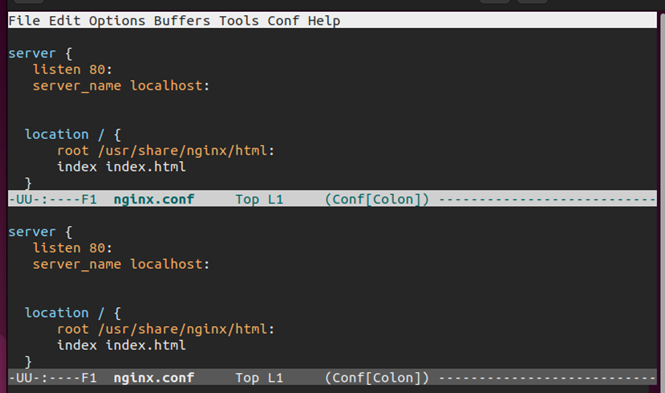
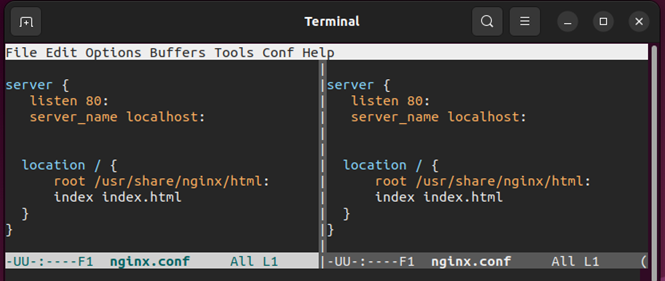

C-x C-c – Beenden Sie Emacs. Wenn ein Puffer geöffnet ist, werden Sie vor dem Beenden gefragt, ob Sie ihn speichern möchten.
6. Anpassung und Befehle
Sie können Emacs mithilfe der Konfigurationsdatei anpassen. Die Konfigurationsdatei ist entweder „.emacs“ oder „.emacs.d/init.el“.
Um einen Befehl wie „text-scale-adjust“ aufzurufen, drücken Sie „M-x“. Geben Sie dann den Namen des Befehls ein. Drücken Sie die Enter/RET-Taste, um den Befehl auszuführen.

Sie können den aktuellen Befehl beenden, indem Sie die Tasten „C-g“ drücken.

Um die Änderungen rückgängig zu machen, verwenden Sie die Tasten „C-x u“.

Abschluss
Emacs ist dank der zahlreichen Tastenkombinationen, mit denen Sie Vorgänge schnell ausführen können, ein leistungsstarker Texteditor. Wir haben die häufig verwendeten Emacs-Tastenkombinationen besprochen, um Sie mit der Verwendung des Emacs-Texteditors vertraut zu machen. Damit sind Sie bereit, Ihre Nutzung und Ihr Erlebnis zu nutzen und zu verbessern. Fühlen Sie sich frei, weitere Tastenkombinationen zu üben; davon gibt es Unmengen. Viel Spaß beim Bearbeiten!